在PDF文档中编辑超链接的步骤
Word文档能够呈现多种类型的文档,特别有用。在某些情况下,您也许想在Word文档中插入PDF。将PDF插入Word并不困难,但如果您没有合适的工具,这可能会耗费您一些时间。
也许您想发送一份包涵有链接的PDF文档的报告给您的同事或客户。但是,当您尝试点击PDF文档中的链接时,您会发现它们无法正常工作。如果不先将文档转换为可编辑的格式(如Word),您可能不知道如何编辑PDF文档中的链接。但是,如果您没有足够的时间,您可能需要另一种方法来编辑PDF文档中的链接,而不必先转换文档。本文将为您提供一种更简单的方法,用最好的PDF链接编辑器——万兴PDF来编辑PDF文档中的超链接。
第 1 部分:如何在Windows上编辑PDF文件中的超链接
步骤1打开PDF文件
将要打开的PDF文件拖放到程序的主窗口中,或启动该程序,单击“文件”,然后单击“打开文件”浏览您的PDF文件。

步骤2编辑PDF文件中的超链接
当PDF文档打开后,您可以编辑PDF文档中的链接。您需要转到“编辑”选项卡,然后单击“链接”按钮。双击链接就可以编辑它了。
- 若要将链接添加到PDF文件中,请执行以下操作,将光标移动到要设置链接的区域,并绘制一个矩形。这将打开一个新的“链接”窗口;设置链接操作,然后单击“设置链接”即可。
- 若要编辑PDF文档中的链接,请双击文档中的链接定位文本以启动“链接”对话框。在这里,您可以编辑“链接动作”,选择“打开网页”或“转到页面”。单击“设置链接”完成该过程。您还可以更改链接外观,并根据需要更改其类型、样式、颜色和其他内容。
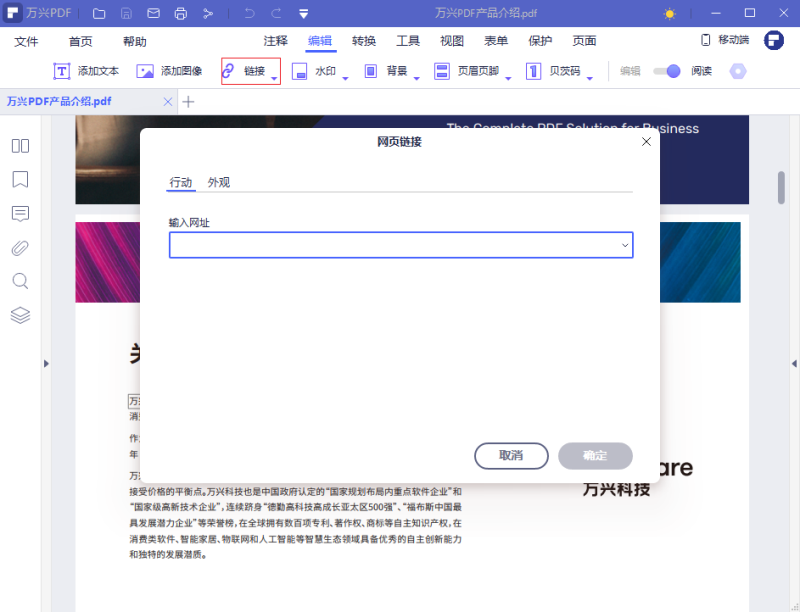
步骤3删除PDF文件中的超链接(自选)
您也可以轻松的删除链接。再次单击“编辑”,然后单击“链接”。右击链接文本,并从提供的选项中选择“删除Delete”即可立即删除链接。
第 2 部分:如何选择最佳的PDF链接编辑器
编辑PDF文件中的链接的最好的方法是使用一个特别设计的用户友好的程序。万兴PDF允许您以任何方式编辑PDF文档。这个程序有很多功能,所有的功能一起工作,使得您可以非常轻松和容易的管理您的PDF文档,所以您不必浪费时间来弄清楚它是如何工作的。其中的一些功能包括:
- 当您想以任何方式编辑PDF文档,而不仅仅是编辑PDF文件中的链接时,它可以非常有效的帮助您。您可以使用它来添加或删除文本和图像,也可以更改字体和文本颜色。
- 当您想注释文档时,它也非常方便。注释功能使您可以轻松地向文档添加注释、删除线、高亮、添加便签注释或自定义签章,甚至给文本添加下划线。
- 图文识别OCR功能是另一个伟大的工具,它允许您编辑扫描后的PDF文档,使它们可以搜索和编辑。图文识别OCR功能可以精确地识别数字、文本和图像,同时保持原始文档的布局和格式。


